Win7網頁圖片顯示紅叉怎么辦?
我們在使用Win7系統打開瀏覽器預覽網頁時,發現網頁上的圖片都變成紅叉。導致出現這樣的問題可能是圖片被刪除或過期了,但后來發現很多圖片都變成紅叉了,到底是怎么回事呢?該如何解決此問題呢?接下來,就讓小編為大家介紹一下Win7網頁圖片顯示紅叉的解決方法。
步驟如下:
1、以IE瀏覽器為例。打開IE瀏覽器,然后點擊工具欄上的【工具-Internet選項】,然后在打開的Internet選項上選擇【高級】,這樣我們在高級設置窗口上找到【多媒體】選項,然后選擇【播放網頁中的動畫】將其勾起來即可。如圖所示:
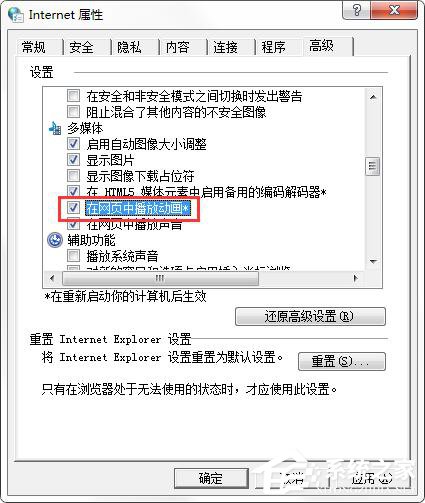
2、在IE瀏覽器的主頁面上點擊【工具-管理加載項】,然后在打開的窗口查看shockwave flash 0bject(ActiveX控件)是否被啟用,如果沒有啟動的話將其啟用即可。啟動之后再將電腦重啟下,然后根據系統提示安裝shockwave flash 0bject(ActiveX控件)。如圖所示:
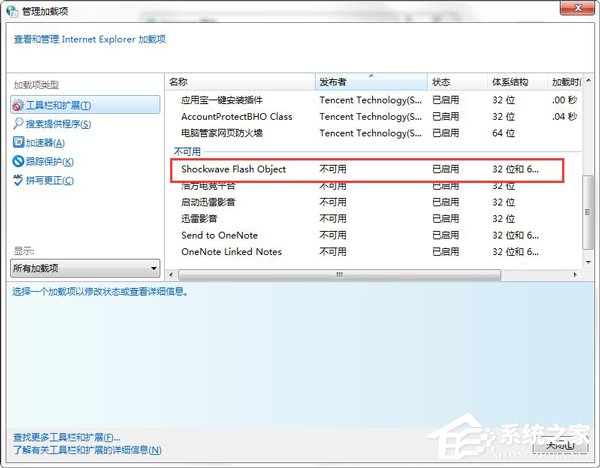
3、將IE瀏覽器的安全級別降低,調整至中或者低即可。點擊【工具-Internet選項】,切換到【安全】選項,即可調整安全級別了。在繼續點擊【自定義級別】按鈕嗎,做如下設置即可。如圖所示:
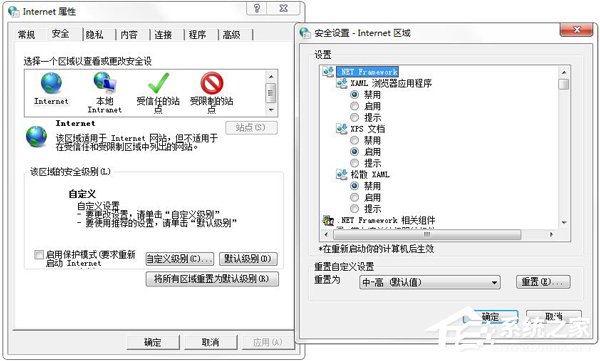
(1)勾選【NET Framework】的全部選項為啟用,勾選【Active控件自動提示】為禁用;
(2)勾選“對沒有標記為安全的Active控件進行初始化和腳本運行”選啟用;
(3)勾選“下載未簽名的Active控件”為啟用。
(4)勾選“沒有證書或者只有一個證書時不提示用戶進行選擇”為啟用。
4、將電腦的Flash player級別升級到最新版本。如果上述方法還是行不通的話,那就直接先將IE卸載掉。然后在去下載最新版本的瀏覽器吧。下載之后在安裝基本上就解決故障了。當然最無賴的方法就是將電腦重裝,這是不得已而為之了。
以上就是Win7網頁圖片顯示紅叉解決方法的全部內容了,如你在使用瀏覽器的時候,也遇到這樣的情況的,可以試一下上述的解決方法。希望對你有所幫助。
相關文章:
1. 蘋果macOS Ventura 13.3 首個 Public Beta 測試版本發布2. Win10重置卡在1%怎么辦?Win10重置系統卡在1%的解決方法3. 樹莓派64位系統安裝libjasper-dev顯示無法定位軟件包問題4. 電腦開機軟件自動啟動怎么關閉 win7/win10快速關閉開機自啟軟件5. 統信UOS怎么增加刪除字體? UOS系統添加移除字體的技巧6. 關于linux(ubuntu 18.04) 中idea操作數據庫失敗的問題7. Ubuntu 20.04.2 發布,包括中國版的優麒麟8. 更新FreeBSD Port Tree的幾種方法小結9. 世界上最流行的操作系統不是Linux或者Windows,而是MINIX10. UOS系統怎么更新? UOS更新系統的圖文教程

 網公網安備
網公網安備